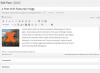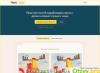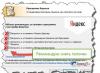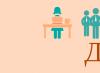6
Надо сказать, что на сегодняшний день общение людей друг с другом приобретает всё новые и новые формы, при чём не без помощи современных IT-технологий, начиная от обычной электронной почты и заканчивая прямыми видеосвязями!
Такое положение дел где-то облегчило, а где-то вообще сделало возможным прямое общение людей. Особенно это касается тех, кто находится далеко друг от друга.
Вот и компания Google решила подарить миру принципиально новую социальную сеть! Здесь всё по-другому, хотя чувство чего-то знакомого присутствует. Однако, вы всё равно ни где и никогда такого ещё не видели!
Именно поэтому советую пройти это руководство по пользованию социальной сетью Google Plus. Здесь вы узнаете об основном интерфейсе программы и сможете разобраться в этом удивительном, ярком, красочном и увлекательном мире Google+.
Начнём по порядку!
Всё о Google Plus +
Основной интерфейс
Главная рабочая панель располагается вертикально по левую сторону экрана. На ней размещено 8 основных кнопок пользования:
- «Лента » – здесь вы сможете прочитать или посмотреть информацию, опубликованную людьми, которые добавлены в ваши круги (см. ниже). А так же вы сами можете опубликовать что-либо для общего просмотра.
- «Профиль » – это не мало важная опция, в которой вы можете оставить информацию о себе, загрузить свой аватар и просмотреть все записи, когда-либо опубликованные вами.
- «Обзор » – здесь вы можете просмотреть самые популярные видеоролики, новости и высказывания сети.
- «Видео Встречи » – это отличная возможность увидеть своих родных, близких и друзей. С помощью этой опции вы сможете собрать всех друзей для общения, не выходя из дома, создав видеовстречу сразу с несколькими людьми, или присоединиться к уже созданной встрече.
- «Фото » – эта кнопка говорит сама за себя. Здесь вы можете создавать свои альбомы, загружать интересные фотографии, а так же выкладывать фотографии в графу «Фото со мной», где сможете отметить свою персону.
- «Круги » – эта кнопка является одним из самых видимых отличий Google+ от остальных социальных сетей. С помощью кругов вы сможете разделить людей на группы. Изначально их четыре: «Семья», «Друзья», «Знакомые» и «Подписки». Если понадобится, то вы можете создавать новые круги (см. ниже). Такое разделение позволяет вам регулировать доступность информации, имеющейся у вас на странице. Например, то, что увидит круг людей «Семья», не смогут увидеть люди из круга «Друзья». С помощью кругов вы можете добавлять новых интересных вам людей. Подробней о том, как пользоваться кругами читайте ниже.
- «Игры » – название говорит само за себя. В этой графе находится большое количество флеш-игр на любой вкус. Для того чтобы начать играть в одну из них, достаточно нажать на её иконку. И вы окажетесь в удивительном виртуальном мире!
- «Ещё » – при наведении курсора на эту кнопку справа выезжает небольшая вкладка «+Страницы». При нажатии на эту вкладку перед вами появится окно, отображающее все страницы, на которые вам предоставлен доступ, или которые вы создали самостоятельно. Страницы могут быть пяти категорий: «Бизнес или место», «Продукт или бренд», «Компания или организация», «Искусство, развлечения или спорт», «Другое». В сообществе, вы также можете пользоваться видеовстречами, создавать круги и публиковать интересующие вас события и новости.

Главная страница
Если нажать в верхнем левом углу на значок «Google+», то на вашем экране отобразиться главная страница сети с вашим аккаунтом. На самом верху располагается поисковая строка, с помощью которой можно найти интересующие вас новости, сообщества, видео или людей в Google+.
Под поисковой строкой располагаются четыре вкладки: «Лента» , «Друзья» , «Семья» , «Ещё» . При нажатии на вкладку «Лента» , перед вами отобразятся все новости, события и публикации со страниц, на которые вы имеете подписку и, к которым у вас есть доступ. Остальные вкладки – это круги. При нажатии на одну из таких вкладок вы увидите публикации людей, относящихся к тому или иному кругу.
Правее вкладок находится значок в виде шестерёнки. Если нажать на него, то всплывёт диалоговое окно с четырьмя графами: «Настройки» , «Справка» , «Оставить отзыв» , «Краткий обзор» .
Графа «Настройки» позволяет вам регулировать вашу страницу на Google+. При нажатии на «Настройки» перед вами появятся настройки оповещений, основные настройки приватности и работы с фото. По левую сторону экрана будет располагаться шесть разделов: «Настройки аккаунта», «Конфиденциальность», «Google+», «Продукты», «Язык», «Экспорт данных» . При нажатии на кнопку «Настройки» вы автоматически попадаете на раздел «Google+», где сделан практически полностью интуитивный интерфейс, а в тех местах, где могут возникнуть вопросы стоит ссылка «Подробнее», при переходе по которой вы попадаете на чёткие инструкции, позволяющие выполнить нужное вам действие.
«Настройки аккаунта» . Здесь тоже нет ничего сложного. В этом разделе вы можете изменить пароль, изменить адрес электронной почты, включить или выключить функцию «+1» (она позволяет системе Google+ находить подходящие вам контенты и объявления с других веб-сайтов, опираясь на данные в вашем профиле, при этом, оставляя ваше право на конфиденциальность), подключить к Google+ аккаунты с других серверов (Facebook, Yahoo, Flicker и др.), удалить свой профиль и всю информации о нём, а так же удалить весь аккаунт. Здесь же вы можете настроить «Двухэтапную аутентификацию». Эта функция поможет вам усилить безопасность доступа вашей странице.
Для того, чтобы это сделать вам нужно нажать напротив «Двухэтапной аутентификации» на ссылку «Изменить». Перед вами будет окно, на котором будет показаны предварительные действия для аутентификации. Далее нужно нажать в правой части экрана кнопку «Продолжить». В следующем окне вам будет предложено ввести номер мобильного телефона, на который будет прислан код. Вводите и жмёте «Отправить код», после получения кода по смс, вбиваете его в появившееся поле и жмёте «Далее». После этого будет написано, что всё прошло успешно.
На не надёжных компьютерах данную процедуру нужно будет проводить каждый раз, а на надёжных лишь раз в 30 дней, при этом, если у вас изменится номер, или появится ещё один, вы всегда сможете его изменить (или добавить) в своём профиле по данному алгоритму: Настройки аккаунта/Безопасность/Двухэтапная аутентификация/Изменить/Телефон/Изменить (для изменения) ; Настройки аккаунта/Безопасность/Двухэтапная аутентификация/Изменить/Дополнительный номер телефона/Добавить номер телефона (для добавления).
«Конфиденциальность» . Здесь можно настроить информационный доступ к вашей странице, приватность (кого из ваших друзей смогут увидеть другие пользователи), изменить настройки доступа к фотографиям, посетить личный кабинет (в котором можно произвести большое количество настроек профиля), ознакомиться с политикой конфиденциальности системы. В этом разделе всё построено на интуиции, поэтому досконально разбирать каждый аспект нет смысла. Единственное, следует немного подробнее рассказать о настройке кругов. Когда вы пройдёте по ссылке «Настройка кругов», вы попадёте на шестую кнопку «Основного интерфейса» (см. раздел I.Основной интерфейс). Перед вами будут представлены все ваши круги общения. Если вы захотите расширить какой-либо круг общения, то просто перетащите в него нужный контакт.
Так же с кругами можно производить несколько манипуляций
При нажатии на кнопку «Изменить круг» всплывает окошко, в котором будут две строки: верхняя (более узкая) для вбивания имени, нижняя для описания круга. Удаляете предыдущую информацию и вбиваете новую, жмёте «Сохранить». Всё, круг изменён.
При нажатии кнопки «Удалить круг» всплывает окно, в котором написан ряд предупреждений о последствиях удаления круга, в числе которых потеря связи с участниками круга.
Также можно создать новый круг. Для этого нужно нажать на круг, обведённый пунктиром или перетащить в него нужный вам контакт. И в том и в другом случае вам нужно будет нажать на надпись «Создать круг» , расположенную в центре круга. После этого вам всплывёт окно, в котором вы должны будете ввести название круга, если захотите сделать описание его, то нужно будет кликнуть по предложению под строкой названия «Нажмите, чтобы добавить описание». Дальше вы должны выбрать участников круга. Это можно сделать по поиску в правой части окна «Искать в круге», или же через кнопку «+ Добавить», расположенную в левом углу окна. После всего этого жмёте «Создать круг».
Вот такие не хитрые манипуляции с кругами.
«Продукты» . В этом разделе показано, какими системами Google вы пользуетесь, а так же отображены службы у других пользователей с похожими предпочтениями.
«Язык» . Этот раздел позволяет вам изменить или добавить язык продуктов Google.
«Экспорт данных» . Здесь вы можете загружать из системы Google+ фото, видео, данные профилей, круги, контакты, записи на свой ПК.
Так же в знаке шестеренки есть графы «Справка» , в которой вы сможете найти всю нужную вам информации, «Отослать отзыв» и «Краткий обзор» (здесь рассказывается о новинках в Google+).
Так же на главной странице в верхнем правом углу есть три кнопки: «Начать видеовстречу», «Имя аккаунта» (для изменения состояния), «Чат с пользователем».
Когда вы нажмёте кнопку «Начать видеовстречу» перед вами всплывёт отдельное окно. Для того, чтобы вы смогли связываться через Google+ вас попросят установить специальный плагин. Жмёте установить. Установка занимает не более трёх минут. Дальше в центре в низу изображение ваше веб-камеры. Над изображением будет надпись «Добавить ещё людей». Жмёте на эту кнопку и выбираете собеседников, после чего кликаете «Начать». Так же, можно создать общедоступную встречу, к которой может присоединиться любой желающий. Для этого нужно нажать зелёную кнопку «Присоединиться».
При нажатии на «Имя аккаунта» выпадет диалоговое окно, на котором одним кликом вы можете выбрать своё состояние: «На месте», «Не беспокоить », «Невидимый ». Так же с помощью этой кнопки можно выйти из чата, нажав на одноимённую строчку.
Кнопка «Чат с пользователем» позволяет пригласить нужного вам человека для общения. Нужно лишь нажать на надпись, вбить адрес контакта, нажать «Enter» и кликнуть на надпись отправить приглашение.
Это были самые основные инструменты пользования системой Google Plus. Этого вполне достаточно для того, чтобы начать увлекательное путешествие по бескрайним просторам новой социальной сети. Здесь есть много дополнительный возможностей, хитростей и тонкостей. Но для описания их всех пришлось бы написать целую книгу! Да и вряд ли было бы интересно всё сразу узнать, не успев ещё даже зайти в социальную сеть.
Так что, в остальном, придётся разбираться самим. Это будет не сложно, потому что разработчики Google+ позаботились о том, чтобы в их социальной сети было всё предельно ясно.
С чем у вас ассоциируется ? С тем, что им никто не пользуется? Не-ет. Вы заблуждаетесь: эта социальная сеть (официально) объединяет более 2,5 миллиарда пользователей. Из которых хоть и 10%, но обновляют свои аккаунты (иногда с использованием сервисов для SMM), а это 250 миллионов.
Google Plus хорош для SEO? Горячо! Google Plus — это мощное оружие в арсенале маркетолога. Смотрите сами: размещение ссылок в соц сетях положительно влияет на позицию ссылки в поисковой выдаче. И первая соц сеть, которая этому способствует, Google Plus.

Любой контент, который вы публикуете в блоге, обязательно транслируйте на страницы Google Plus. Эта социальная сеть позволяет в любое время спустя опубликования, изменять публикацию (читайте “добавлять более свежие ключевые слова”). Это очень важно для оптимизации поиска. Moz в своем исследовании 2015 года репосты в эту социальную сеть выделяет как важный фактор, влияющий на ранжировании ссылки в поисковой выдаче.

Google Plus и SEO
Google ранжирует в поиске выше популярные прокачанные профили и страницы, а также оптимизированные (с ключевыми словами) публикации.

Что выбрать: профиль или страницу в Google Plus?
Как Фейсбук и Вконтакте, Google+ предлагает создать как личный аккаунт (профиль), так и бизнес-страницу. Профайл — это страница пользователя социальной сети, а бизнес-страница представляет компанию. Вот основные отличия бизнес-страницы от профиля:
Бизнес-страница:
- создается через Google Мой бизнес
- может иметь множество администраторов (до 50)
- имеет статистику по количеству просмотров, записям и аудитории
- может быть привязана к Google maps
Профиль:
- автоматически создается при появлении почтового ящика gmail
- имеет единственного владельца, кто может администрировать профиль
- статистики не имеет. Показывает количество просмотров профиля
Не расстраивайтесь, если вы стали активно развивать свой профиль. Google показывает в поисковой выдаче, как профили, так и бизнес-страницы, отдавая предпочтение более популярной странице.

Как оптимизировать ваш профиль и страницу в Google+ ?
1. Чем больше пользователей, тем лучше. Количество фолловеров (особенно авторитетных) придает вес вашему аккаунту, и Google ему больше доверяет . Прямой корреляции здесь нет, однако все исследователи поисковой системы Google сходятся во мнении, что живой, постоянно обновляющийся профиль повышает шансы оказаться в выдаче выше.
Как увеличить число фолловеров в Google Plus?
- Добавьте ссылки на ваш профиль в Google+ в другие социальные сети.

 2. Не включайте в
название страницы
ключевые слова
, если вы не хотите объединять аккаунт с Youtube.
В большинстве случаев, это может выглядеть непрофессионально, и кроме того, это
имеет очень низкую эффективность
.
2. Не включайте в
название страницы
ключевые слова
, если вы не хотите объединять аккаунт с Youtube.
В большинстве случаев, это может выглядеть непрофессионально, и кроме того, это
имеет очень низкую эффективность
.
3. Добавьте наиболее эффективные ключевые слова в описание страницы
. 4. Также не забывайте про информацию, которая на странице
.
Обязательно укажите свой сайт, телефон, место расположения с ключевыми словами.
4. Также не забывайте про информацию, которая на странице
.
Обязательно укажите свой сайт, телефон, место расположения с ключевыми словами.

Зачем это нужно? Эта информация показывается при запросе в качестве описания:

Публикации в Google Plus
Так условно выглядит структура публикации в Google Plus.

На эти пункты регулярно тратьте до получаса в неделю и вы быстро заметите эффект.
Как использовать круги в Google Plus?
Что нужно знать о Google кругах?
- Вы можете добавить любого человека в круги, даже если вы не подписаны друг на друга.
- Новые люди в Круге могут видеть посты, включая те, что были добавлены до ее подписки.
- Здесь спам излишен, от уведомлений можно отписаться.
- Вы можете как добавить, так и удалить любого из Круга Google.
Зачем добавлять пользователей в Круги?
Собирая целевую аудиторию по интересам в круги, вы тем самым, работаете с ядрами аудитории. Круги позволяют быстро распространять информацию к определенным группам в ЦА, например, создать вебинар для продвинутых маркетологов.

Как использовать сообщества Google+?
Один из наиболее эффективных способов привлечь к вашему бизнесу внимание в Google+ — это создать сообщество.
Какие выгоды дает создание сообщества Гугл?
Во-первых, первое, что видит участник сообщества — создателя сообщества , нажав на которого, пользователь попадет на ваш профиль.
Во-вторых, вы можете следить за обсуждениями и мониторить , когда читатели будут заинтересованы в покупке. И присоединиться в этот момент к обсуждению.
Google Hangouts и другие мероприятия
Что такое Google Hangouts?
Это видео трансляция между вами и другими пользователями Google+. Как и любой сервис видеотрансляции, Google Hangouts позволяет создавать онлайн интервью, вебинары, занятия, сессии технической поддержки, демонстрации товара, конкурсы, трансляции мероприятий. Это позволит вам повысить свой авторитет на рынке и заставить пользователей вам доверять.
Google Hangouts может использоваться как независимый инструмент Google, так и как часть функционала социальной сети. Такую онлайн встречу можно организовать для друзей, ваших кругов либо других пользователей Google+.

Как сделать hangout встречу, которая привлечет внимание?

Подборки, изображение шапки и логотип
Google Plus позволяет сделать качественную визуализацию своего бренда. Google Plus настолько же визуальная платформа, как и Инстаграм. Возможно, именно поэтому бренды уделяют этому так много внимания. Пример — H&M:

Google Plus позволяет создавать Подборки — тематически сортированные публикации:

Они позволяют удобно структурировать контент, а также работать с ЦА, которая имеет разнонаправленные интересы. Пользователи могут не подписываться на ваш профиль, но при этом следить за обновлениями подборок. Это гибкий инструмент контент-маркетинга, который не стоит недооценивать.
Заключение:
О Google+ последнее время говорят как об умирающей соцсети, и тому есть множество доказательств . Но мы надеемся, что мы привели достаточно аргументов, чтобы убедить вас попробовать использовать эту социальную сеть.
Если у вас остались вопросы или идеи, напишите в комментариях, мы попробуем с вами разобраться.
Источники:
Social Media Examiner
HuffingtonPost
В сети интернет можно найти очень много материала о достоинствах социальной сети Google Plus. Вебмастера и владельцы SEO-блоггов часто упоминают о влиянии Гугл Плюс на ранжирование сайтов в поисковой системе. Так же они рассказывают о том, что эта соц. сеть может приносить трафик.
И ведь действительно, многочисленные тесты неоднократно доказали влияние количества плюсов в Google+ на позиции сайта в персональной выдаче .
То, что Г+ может приносить посетителей так же бесспорно.
Почему же тогда, при небольшом анализе, становиться очевидным, что большинство владельцев сайтов не оказывают должного внимания этой социалке?
Почему большинство усилий уходят на развитие групп и аккаунтов в других социальных сетях: Вконтакте, Twitter и Facebook?
Скорее всего, потому что:
Но ведь и Google Plus может приносить посещаемость .
В сети много материала по раскруте групп Вконтакте, FaceBook, привлечению подписчиков Twitter. Но практических советов по получению посетителей из Гугл Плюс фактически нет.
Складывается впечатление, что большинство владельцев сайтов просто не умеют работать с этой социальной сетью.
Сказать, что я сильно преуспел в работе с Гугл+, я не могу. Так как знаю нескольких ребят, которые вкладывают куда больше усилий, прокачивая свои аккаунты и получая результаты, до которых мне еще очень далеко.
Набираем плюсы и трафик из Гугл Плюс
Прежде всего, следует набрать аудиторию.
Самый быстрый способ – зайти в сообщества по обмену кругами. Либо набрать в поиске «Обмен кругами» и добавить людей оттуда.

Хотелось бы заметить, что кроме того, что это самый быстрый, это еще и самый бесполезный метод.
Как правило, в таких кругах половина аудитории «мертвая». И половина другой половины – англоязычная или китайцы. Ну и оставшиеся 25%, как показывает практика, так же не проявляют активности.
Цель же совсем другая – набрать людей, которые будут делать репосты и ставить +1 . Искать их очень и очень просто. В Google Plus есть раздел «Популярное» , в котором отображаются записи, набравшие много репостов и плюсов. Что самое важное – там есть список людей, которые проявляли активность.

Все что необходимо сделать – это добавить их всех в круги. Не сомневайтесь, большинство ответит взаимностью.
Да, процесс весьма долгий и трудоемкий, но одноразовый, так как, набрав лимит в 5 тысяч людей, возвращаться к нему не придется.
Конечно же, эта аудитория не целевая. И ее интересы: политика, котики, юмор и прочие социально-интересные темы.
Так что, если использовать эту аудиторию для специфических направлений, то можно не получить желаемый результат.
Для примера, после публикации SEO-статей, я получаю от 10 до 30 плюсов. И крайне мало переходов.
Она собрала 45 плюсов. И что более важно – 16 переходов за первый день. И еще около 10 в последующий.

Учитывая, что на этот сайт пока нет переходов из поисковых систем, результатом я доволен.
Более того, тема этой статьи опять же не для самого широкого круга людей. Общедоступные статьи с хорошим описанием и заманчивой картинкой будут приносить в 3-4 раза больше трафика.
Людей, которых вы добавляете в круги необходимо «подкармливать». Публикуйте интересные посты на уже упомянутые темы: юмора, котиков и т.д. Можно делать репосты популярных записей. Этим вы будете повышать свою авторскую узнаваемость.
Со временем, ваш аккаунт будет набирать траст и приносить больше плюсов, репостов и переходов. Синхронно с этим, под влиянием персональной выдачи, будет расти и трафик с поисковика Google .
Мой опыт публикации SEO-постов в сообществах Google+ , к сожалению, не дал ожидаемых результатов. Полагаю, что я просто не до конца понял специфику их использования. Хотя реакция на добавление записей про котиков была очень даже неплохой. Появлялись подписчики, плюсы, комментарии.
Ну и напоследок, все-таки желательно разместить виджет подписки Гугл плюс. Ведь именно эти подписчики – самая активная аудитория, костяк сайта.
Добрый день дорогие читатели моего сайта. Сегодня поговорим про относительно новую социальную сеть Гугл Плюс . О ней мы уже вспоминали, когда , в этом обзоре рассмотрим эту социальную сеть со всех сторон. Разберем регистрацию в Google Plus , вход и возможности этой соцсети, настройку профиля в Гугл+ и что изменилось в этой соцсети со сменой общего дизайна продуктов Google.
Компания Google на протяжении многих лет пыталась стать участником рынка социальных сетей. Даже была попытка купить соцсеть Twitter. Но эта попытка не удалась и несколько лет назад компания Гугл презентовала свою социальную сеть Google+.
На протяжении последних лет Гугл плюс находится в постоянном развитии. Компания прилагает не мало усилий для популяризации своего детища. Большинство продуктов Google уже завязаны на профиле Google+, и этот процесс не останавливается. Это дает свои положительные сдвиги – на сегодня, зарегистрированных пользователей соцсети Гугл+ насчитывается более 200 млн. человек (по словам компании). С другой стороны, такое поведение Google вызывает озлобленность со стороны аудитории, которая не хочет видеть во всех продуктах Google обязательную регистрацию, или зависимость от социальной сети Гугл плюс.
Именно такое поведение компании и приводит к неутешительным результатам. По некоторым источникам время нахождения в соцсети Гугл+ исчисляется минутами, в то время как в других популярных соцсетях (Facebook, ВКонтакте) пользователь может находиться по несколько часов.
Регистрация в Гугл Плюс
Для того чтобы зарегистрироваться в Гугл+ , не нужно делать какие-либо сложные манипуляции. Как говорилось в прошлых статьях, компания Google ввела для своих пользователей единый аккаунт на все свои продукты. Чтобы зарегистрироваться в Google достаточно пройти регистрацию и получить свой почтовый ящик gmail.com.
Зарегистрировав новый ящик создаем аккаунт в Гугл. Достаточно просто ввести адрес своего ящика и написать пароль от него. Все, у вас есть свой аккаунт в Гугле и доступ ко всем его продуктам.
Список возможных программных продуктов компании можно увидеть на главной странице поисковика. На ней нажимаем на квадрат, в правом верхнем углу и перед вами откроется список продуктов Google. Выбираем Гугл плюс.

Нажав на иконку G+, вы попадаете на страницу ленты новостей. Прежде чем пользоваться всему возможностями этой социальной сети, нужно создать свой профиль в Google Plus. Для этого нажимаем «Присоединиться к… » и в выпавшем окне проверяем правильность ваших данных. Данные берутся с вашего электронного ящика

Проверив данные или введя новые, нажимаем «Создать профиль ». В следующем окне вы можете добавить свою фотографию для профиля.
На этом создание профиля фактически закончилось. Теперь вам доступен полный список возможностей и сервисов Google+. Об этом поговорим ниже.
Можно настроить свою страницу в Гугл плюс. Для этого переходим на вкладку «Профиль ».

Это моя страница Гугл плюс. Чтобы изменить фотографию фона или фотографию профиля, а внести небольшие изменения в профиль нужно нажать на кнопку «Изменить профиль ». Можно создать подборки – это своего рода группа Вконтакте. В ней размещаются записи, фотографии, ссылки, касающиеся определенной тематики. У нее, как и у группы, сообщества, могут быть подписчики. Создать новую подборку в Гугл+ просто :

Вводим название, краткое описание подборки и для кого она предназначена. По умолчанию вашу подборку видят все пользователи сети, вы можете ограничить видимость своими кругами, показывать только себе любимому или предложить свой вариант.
Свой вариант видимости подборки – участники ваших кругов (Друзья, Семья, Знакомые) или через поиск найти нужных вам людей.

Нажав на карандаш в моей странице Гугл плюс можно оставить запись. Это своего рода запись на стене в других социальных сетях. Ее будут видеть ваши подписчики.
Таким образом, мы зарегистрировались в Гугл плюс и настроили свой профиль в этой социальной сети.
Возможности Гугл плюс – лента, подборки, сообщества и люди
Теперь перейдем к самому интересному – пользованию социальной сетью Google Plus . При входе в свой аккаунт вы попадаете на страницу ленты новостей. В ней отражаются все записи, которые оставили пользователи, на которых вы подписаны и популярные записи. Это своего рода лента RSS.
В этой ленте вы можете также оставить свою запись. Делается это просто.

Открывается окно для добавления вашей записи в ленту

В этом окне вы можете не просто оставить свою запись в ленте, но
- Поделится фотографией, изображением
- Интересной ссылкой
- Создать опрос
- Оставить свои координаты на картах Google
При создании сообщения можно определить, для кого оно предназначено: Для всех, для определенного круга или найти через поиск того, кому оно предназначено.
Любую запись в ленте Гугл плюс можно комментировать, поделится ссылкой на нее, игнорировать или пожаловаться на нее.
Подборки – это материалы пользователей, собранные в одну группу по определенным признакам, в основном по одной тематике. У каждого пользователя социальной сети Гугл плюс может быть не одна подборка. Все зависит от интересов пользователя.
Подборки можно создавать самому в своем профиле или подписываться на чужие. Большой выбор подборок можно найти на одноименной вкладке «Подборки ».

Во вкладке «Мои » представлены созданные вами подборки.
Если не увидели нужной вам подборки, то ее можно найти через поиск. Выбрав, что вы искали, вы можете подписаться. Это сделать можно или на главной странице вкладки «подборки » или непосредственно на главной странице подборки.
После оформления подписки вы будет получать уведомления о новых материалах подборки. Также они будут отображаться во вкладке «Подписки ».
Сообщества Гугл плюс. По аналогии с подписками в сообществах собраны материалы по определенным темам. Отличия сообществ в том, что материалы, опубликованные в них, можно комментировать.
Интерфейс раздела сообщества организован по аналогии с Подборками. Присоединиться можно ко всем сообществам, но некоторые из них требуют предварительно подачи запроса. После чего модератор сообщества принимает решение о вашем вступлении.

Вкладка «Люди» . В старом интерфейсе Гугл плюс вместо этой вкладки была вкладка «Круги» . Это круги вашего общения в социальной сети Google+.

Перейдя на эту вкладку, вы увидите представленные по умолчанию несколько ваших кругов общения. В начале один будут пусты, но по увеличения общения они будут заполняться вами. Чтобы добавить человека в какой либо круг, нужно подписаться на него, предварительно найти его через поиск. Оформив подписку, выбранный вами человек попадает в ваши круги Гугл плюс и находится в верхней части страницы. В этот момент он не находится ни в одном из ваших кругов. Чтобы добавить его туда, нужно нажать на кнопку «Подписки » в нижней части аватарки человека. В предложенном списке выбрать, в какой круг общения его определить.

После этого он появится в выбранном вами круге общения в Гугл+.

Если нет нужного вам круга, то его можно создать, нажав на кнопку «Создать круг ».
Во вкладке «Кого добавить » находятся рекомендации других пользователей сети, на которых вы подписаны.
Вкладка «Подписчики » содержит список ваших подписчиков. Вы можете выбрать любого их списка подписчиков и добавить его аналогичным способом в нужный вам круг общения Google Plus.
Что изменилось в новом интерфейсе Гугл плюс
В том году компания Google выкатила новый интерфейс для всех своих продуктов, в том числе и для Гугл плюс. Сегодня в интернете находится множество инструкций по работе с Гугл+, но все они основаны на старом интерфейсе гугловского плюса, в новом варианте некоторых продуктов и возможностей уже нет. Давайте рассмотрим, чего уже нет в новом Google+.
Фото
Данная возможность была удалена из Гугл плюс и вынесена как отдельный продукт Google, не относящийся конкретно к плюсу.
Hangouts – эта возможность прямой трансляции видеоизображения прямо в сеть. Это было раньше, а сейчас это отдельный сервис Google, аналог Skype. Благодаря этому приложению, можно устраивать видеоконференции, совершать звонки с пользователями, зарегистрированными в Hangouts Google, общаться в чате.

Брендовая страница Гугл «+страница»
В новом интерфейсе вы уже не найдете возможности создавать брендовые страницы, то есть сервис +страницы переместился в раздел программных продуктов Google. И представлен под названием «Мой бизнес ». Он находится в том же правом окне, где представлены все продукты Гугл (показано на скриншоте сверху).

Как создать +страницу для бизнеса
Заходим в приложение «Мой бизнес». Перед нами открывается посадочная страница приложения. Так как у нас есть аккаунт в Google, то нажимаем «Войти» и попадаем в мастер создания +страниц.

Перед нами открывается страница с выбором типа компании. Представлено три типа «Бизнес, привязанный к месту », «Выездные услуги », «Бренд ». Теперь немного подробнее о каждом типе +страницы

- Бизнес, привязанный к месту – это рестораны, магазины, все типы бизнеса, которые имеют фиксированный адрес на карте
- Выездные услуги. Услуги, которые могут быть оказаны по месту жительства клиента, то есть, этот тип бизнеса не привязан к физическому адресу, мобильный бизнес (доставка пиццы, такси, доставка цветов и так далее)
- Бренд. Этот тип +страниц призван донести до пользователей именно название компании, фирмы, торговой марки. Нужен для раскрутки торговой марки.
Здесь вы сами должны сделать выбор, основываясь на выше перечисленных рекомендациях. В моем случае я выбрал «Бренд ». В открывшемся окне заполняем данные о своем бренде, нажимаем «Создать +страницу ».

Следующим шагом перед нами откроется созданная нами +страница для нашего бренда. Хочу сразу сказать, хоть приложение «+страница» и ушла из меню Google+, она по прежнему остается полностью привязана к профилю социальной сети G+. Сейчас мы это увидим.

Что мы видим на бизнес страницы бренда?
- Привязка к профилю Google+. Если нажать на «Опубликовать обновление», то автоматически создастся новый аккаунт в Гугл+ с информацией со +страницы
- Google Analytics. Есть возможность подключить Аналитику к вашей брендовой страницы
- Кнопка «Изменить» перенесет вас на вашу страницу в Гугл плюс, где вы сможете изменить информацию о вашей компании, логотип и фото вашего профиля. Можно настроить профиль Google Plus, как было описано ранее
Как видите, +страница полностью завязана с профилем в Гугл+. На этой странице показывается статистика по посещению, количество подписчиков.
Вот так создается брендовая +страница. Благодаря ей можно следить за развитием вашего профиля в Гугл плюс, вести статистику и привлекать новых почитателей вашего бренда.
Вывод
Социальная сеть Google+ является своеобразной сетью, в сравнении с другими популярными соцсетями. В ней есть своя изюминка. Но что-то все равно не хватает для ее большей популяризации. Я думаю, что со временем Google сможет понять это и исправить недостатки.
В плане продвижения сайта хочу заметить, что, размещая анонсы в ленте Гугл плюс, поисковик гораздо быстрее индексирует вашу страницу.
Если что-то упустил или в чем-то ошибся, прошу писать в комментариях, исправлять меня или дополнять.